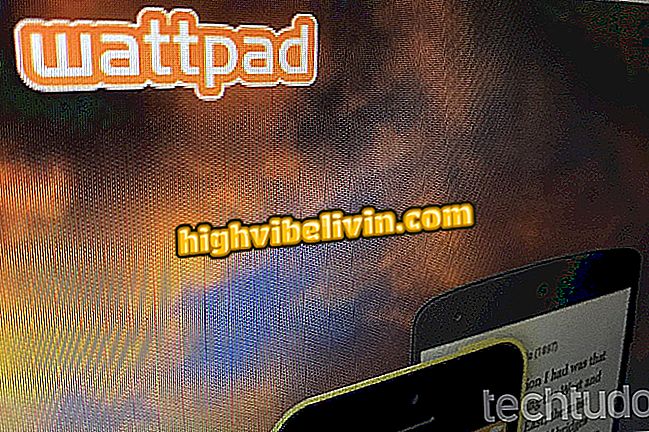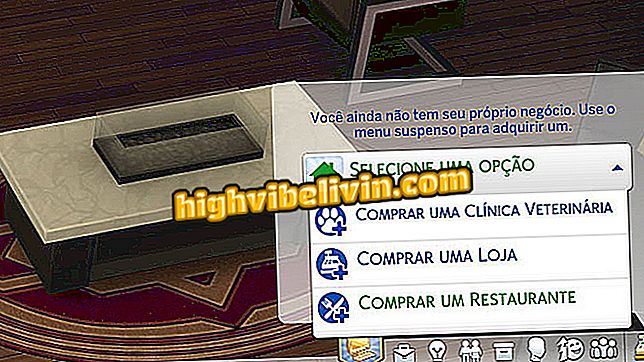A Philco intelligens TV csatlakoztatása a Wi-Fi internethez
A Philco intelligens TV-jének Wi-Fi internethez való csatlakoztatása szükséges az online tartalomhoz, például a YouTube-on videók megtekintéséhez és a Netflix-filmek megtekintéséhez. Bár a márka még mindig nem rendelkezik sok népszerű alkalmazással, elérhető a közösségi hálózatok, mint a Facebook és a Twitter.
Ebben a bemutatóban a TechTudo lépésről lépésre megmutatja, hogyan állíthatja be Philco intelligens TV- jét az internethez való csatlakozáshoz.
Hogyan telepítsük a Netflix alkalmazást a Smart TV Philco-ra

Csatlakoztassa a Philco intelligens TV-jét az internethez
Akar vásárolni mobiltelefon, TV és egyéb kedvezményes termékek? Ismerje meg az összehasonlítást
1. lépés: A távvezérlőn nyomja meg a Smart TV gombot a menü képernyő megnyitásához és a beállítás elindításához;

Nyomja meg a Smart TV gombot a Philco távvezérlőn
2. lépés: A jobb irányú nyíl segítségével válassza ki a "Beállítás" opciót a felső sarokban. Ezután az irányt mutató nyíllal nyomja le és válassza ki a "Hálózat" opciót. Erősítse meg az "Ok" gombbal;

Philco Smart TV menü
3. lépés A hálózati menübe való belépés után nyomja meg az "Ok" gombot a "Vezeték nélküli" opcióban. Ezzel a felhasználó megnyitja a vezeték nélküli hálózati adaptert a Wi-Fi mód aktiválásához és a helyszínen elérhető vezeték nélküli hálózatok azonosításához;

Válassza a Vezeték nélküli lehetőséget a hálózati beállításoknál a Philco intelligens TV-n
4. lépés A vezeték nélküli hálózati adapter aktiválása után megjelenik egy lista a TV-készülék mellett található összes vezeték nélküli hálózat nevével. Válassza ki a hálózat nevét, és nyomja meg az "Ok" gombot;

Válassza ki a vezeték nélküli hálózatot a Philco smart TV-n
5. lépés A helyi hálózat kiválasztása után győződjön meg arról, hogy a jelerősség jó. A rossz kapcsolat rossz internetes élményhez vezethet, mint például a videók lassúsága és fagyasztása. Az internet minőségének azonosítása után egyszerűen navigáljon a virtuális billentyűzeten, és irányjelző nyilak segítségével adja meg a hálózat jelszavát. Miután megadta a hitelesítő adatait, menjen a "Tovább" gombra, és nyomja meg az "Ok" gombot az eljárás folytatásához;

Írja be a jelszót, és ellenőrizze a jelerősséget a Philco intelligens TV-n
6. lépés: Nyomja meg az előre gombot, amíg ki nem választja a "Csatlakozás" opciót, és erősítse meg az "Ok" gombbal. A folyamat után a TV csatlakoztatja a kapcsolatot, és ha a jelszava helyes, megjelenik a rendelkezésre álló hálózatok listája és a helyi hálózaton a "Csatlakoztatott" üzenet;

Wifi kapcsolat a Philco intelligens TV-n
7. lépés. Végül, az intelligens TV Philco már csatlakozik az internethez, és hozzáférhet az online tartalomhoz. A beállítási képernyőről való kilépéshez és az alkalmazások eléréséhez egyszerűen nyomja meg a "Visszatérés" gombot, amíg visszatér a Smart TV menü kezdőképernyőjére. Válassza a "Alkalmazások" pontot a bal irányba mutató nyíllal. e Az iránygomb lenyomásával menjen a Tv Store-ba.

Alkalmazások Philco Smart TV menü
Kész: Az intelligens TV csatlakoztatva van. A Tv Store képernyőn megtalálhatók a Philco intelligens TV-jén elérhető összes alkalmazás.

Keresse meg kedvenc alkalmazásait a Philco smart TV TV-n
Használhatja a Facebook, a Netflix, a YouTube, a boltban elérhető egyéb alkalmazások között. Egyszerűen telepítse és futtassa közvetlenül a Smart TV menüből az azonos nevű gomb megnyomásával.
Hogyan telepíthetjük a Netflix alkalmazást Philco TV-re, amely nem rendelkezik ezzel a funkcióval? Lásd a fórumban.